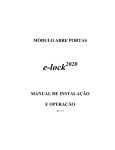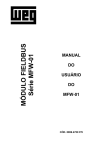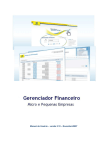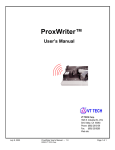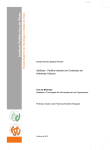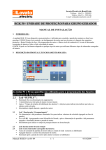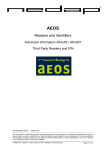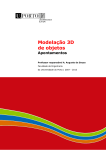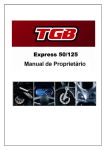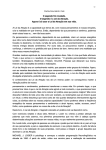Download Abreportas E-lock
Transcript
MÓDULO ABRE PORTAS 2010 e-lock MANUAL DE INSTALAÇÃO E OPERAÇÃO e-lock2010 ÍNDICE 1. GENERALIDADES ...................................................................................................................... 3 2. CARTÕES ..................................................................................................................................... 4 3. FUNCIONAMENTO..................................................................................................................... 5 3.1 ABERTURA DA PORTA ....................................................................................................... 5 3.3 ALARMES DISPONÍVEIS ..................................................................................................... 7 3.3.1 ALARME DE VIOLAÇÃO DE PORTA ......................................................................... 7 3.3.2 ALARME DE PORTA ABERTA .................................................................................... 8 4. DESCRIÇÃO FÍSICA DA PLACA............................................................................................... 9 5. CONEXÕES .................................................................................................................................. 10 5.1 FONTE DE ALIMENTAÇÃO ................................................................................................ 10 5.2 CONEXÃO DO SENSOR DE PORTA ABERTA ................................................................. 11 5.3 CONEXÃO DO BOTÃO DE SAÍDA (REX) ......................................................................... 12 5.4 CONEXÃO DA FECHADURA.............................................................................................. 13 5.5 CONEXÃO DO ALARME ..................................................................................................... 14 5.6 CONEXÃO DOS LEITORES ................................................................................................. 15 5.7 CONEXÃO DA PORTA RS232C / RS485 ............................................................................ 16 5.8 CONEXÃO DO MODEM ....................................................................................................... 17 6. PROGRAMAÇÃO DE CARTÕES............................................................................................... 19 6.1 GENERALIDADES ................................................................................................................ 19 6.2 HABILITAÇÃO DOS CARTÕES DE USUÁRIO ................................................................. 20 6.3 DESABILITAÇÃO DOS CARTÕES DE USUÁRIO............................................................. 21 6.4 LIMPEZA COMPLETA DA TABELA DE CARTÕES ......................................................... 22 6.5 PROGRAMAÇÃO DO TEMPO MÁXIMO DE ACIONAMENTO DA FECHADURA ...... 23 6.6 PROGRAMAÇÃO DO TEMPO DE ALARME DE PORTA ABERTA................................ 24 6.7 DESABILITAÇÃO DO ALARME DE VIOLAÇÃO ............................................................. 25 6.8 HABILITAÇÃO DO ALARME DE VIOLAÇÃO .................................................................. 25 7. ESPECIFICAÇÕES ....................................................................................................................... 26 8. SOFTWARE.................................................................................................................................. 27 8.1 INSTRUÇÕES DE INSTALAÇÃO ........................................................................................ 27 8.2 PROCEDIMIENTO DE “LOG IN” ......................................................................................... 28 8.3 SELECCIÓN DE CONTROLADOR DE PUERTA ............................................................... 29 8.3.1 SELEÇÃO DA PORTA DE COMUNICAÇÃO .............................................................. 29 8.3.2 OPERADORES ................................................................................................................ 30 8.3.2.1 ADICIONAR (NOVO) .................................................................................................. 31 8.3.2.2 MODIFICAR ................................................................................................................. 31 8.3.2.3 ELIMINAR .................................................................................................................... 31 1 TEC Tecnologia e-lock2010 8.3.3 CRIAÇÃO DE PORTAS.................................................................................................. 32 8.3.3.1 ADICIONAR (NOVO) .................................................................................................. 32 8.3.3.2 MODIFICAR ................................................................................................................. 33 8.3.3.4 ELIMINAR .................................................................................................................... 33 8.3.3.5 COPIAR......................................................................................................................... 33 8.4 TELA PRINCIPAL.................................................................................................................. 34 8.5 CONECTAR AO e-lock .......................................................................................................... 36 8.6 CONFIGURAÇÃO.................................................................................................................. 37 8.6.1 CONFIGURAÇÃO GERAL............................................................................................. 37 8.6.2 CONFIGURAÇÃO DE PORTA ...................................................................................... 39 8.7 FAIXAS DE HORÁRIOS........................................................................................................ 42 8.7.1 ADICIONAR (NOVA) ..................................................................................................... 42 8.7.2 MODIFICAR .................................................................................................................... 43 8.7.3 SALVAR........................................................................................................................... 43 8.7.4 ELIMINAR ....................................................................................................................... 43 8.8 PERFIS DE ACESSO.............................................................................................................. 44 8.8.1 ADICIONAR (NOVO) ..................................................................................................... 45 8.8.2 MODIFICAR .................................................................................................................... 45 8.8.4 ELIMINAR ....................................................................................................................... 46 8.9 FERIADOS .............................................................................................................................. 47 8.9.1 ADICIONAR (NOVO) ..................................................................................................... 48 8.9.2 ELIMINAR ....................................................................................................................... 48 8.10 USUÁRIOS............................................................................................................................ 49 8.11 ATUALIZAR USUÁRIOS .................................................................................................... 52 8.12 ACTUALIZAR DATOS........................................................................................................ 54 8.13 ATUALIZAR DATA E HORA ............................................................................................. 54 8.14 LER EVENTOS..................................................................................................................... 55 8.15 ON-LINE................................................................................................................................ 58 8.16 VOLTAR ............................................................................................................................... 59 2 TEC Tecnologia e-lock2010 1. GENERALIDADES O e-lock2010 é um abre portas eletrônico autônomo para uma porta que permite controlar o acesso de pessoas a determinados lugares mediante o uso de uma credencial identificadora única e irreproduzível. A abertura ou não da porta se realizará de acordo com uma restrição de acesso ou categoria designada a cada cartão. O equipamento permite a criação de até 16 categorias que são configuradas designando a cada dia da semana uma das 16 faixas de horários programáveis. Também permite programar até 20 feriados. Desta forma o e-lock2010 permite armazenar os eventos registrados. Estes podem ser logo transferidos a um arquivo de um PC para sua posterior análise. O e-lock2010 pode ser programado em um PC mediante um software desenhado especialmente que tem como finalidade criar uma interface gráfica muito versátil e ao mesmo tempo muito simples de utilizar. Este software permite configurar o e-lock2010, criar faixas de horários e perfis de acesso, programar os feriados, habilitar os cartões e recuperar os eventos registrados. O e-lock2010 permite várias configurações programáveis da tabela de cartões habilitados e da tabela de eventos programados, que vão desde 500 cartões e 2.800 eventos até 5.900 cartões sem eventos. A configuração de fábrica é de 1.000 cartões e 2.400 eventos. Tanto a lista de cartões habilitados como os eventos se armazenam em uma memória não volátil (sem necessidade de bateria). Isto transforma o e-lock2010 lock2010 em um equipamento de altíssima confiabilidade. Por outro lado, o e-lock2010 dispõe de três cartões de programação que permitem realizar funções básicas do sistema como, habilitar e desabilitar cartões de usuário e a programação de determinados parâmetros. Isto resulta em uma alternativa de grande utilidade para casos que, por alguma razão, não se dispõe de um PC. Do ponto de vista do hardware, o e-lock2010 apresenta as seguintes características: • 1 relê de saída para ativar a abertura da fechadura (fechaduras elétricas convencionais, eletromagnéticas e de segurança motorizadas) • 1 entrada para conexão de um sensor magnético de abertura de porta • 1 entrada para um botão de saída que permite abrir a porta (REX) • 1 saída a relê para conectar um sinal luminoso ou audível para indicar porta aberta • 1 interface RS232 para comunicação com um PC. 3 TEC Tecnologia e-lock2010 • Tensão de alimentação: 12Vcc ou 10Vca 2. CARTÕES A tecnologia utilizada pelas credenciais e pelos leitores é a mesma e trata-se da tecnologia de proximidade fabricada pela MOTOROLA WSSD, líder mundial em tecnologias de identificação por radiofrequência. As credenciais podem ter o formato de um cartão de crédito ou de um pingente que pode ser colocado junto com as chaves convencionais em seu chaveiro. A diferença que há entre estes cartões e os cartões magnéticos, é que estes não precisam ser passados por nenhum leitor, somente devem ser aproximados do leitor a uma distância de 12,5 cm (no caso de um leitor standard). A distância de leitura depende do modelo do leitor instalado podendo alcançar distâncias de até 70cm. Os cartões podem estar dentro de uma carteira, bolso de camisa, etc. E somente será necessário aproximar este elemento do leitor para efetuar o reconhecimento do cartão. A tecnologia de proximidade apresenta inúmeras vantagens em relação a outras tecnologias de cartões como, por exemplo: • • • • Os cartões não podem ser copiados Os cartões resistem aos efeitos do sol, campos magnéticos, água, etc. (garantia permanente) Os leitores não têm contato mecânico com os cartões, portanto, não necessitam de manutenção Os leitores podem ser fixados em parede, colocados atrás de portas de vidro, etc, para evitar casos de vandalismo ou por razões estéticas. 4 TEC Tecnologia e-lock2010 3. FUNCIONAMENTO 3.1 ABERTURA DA PORTA Quando um usuário aproxima seu cartão do e-lock2010, este verifica em sua tabela de cartões se este cartão se encontra habilitado e, desta forma, gera um beep e ativa o relê para o acionamento da fechadura elétrica. Simultaneamente, o led indicador do leitor, que estava vermelho, passa a verde durante o tempo em que ativa a fechadura, para logo retornar a seu estado normal (vermelho). Para validar um acesso, o e-lock2010 efetua as seguintes verificações: a) Verifica se o cartão está na tabela de cartões de usuários habilitados. b) Verifica se o dia da semana e a hora neste instante são válidos para a restrição de acesso associada a este cartão. c) Verifica, em caso de ser um dia declarado como feriado, se pode constar dentro da FAIXA DE HORÁRIO correspondente a este feriado. Se a função de “registro de eventos” está habilitada, armazenará o número do cartão como também a data e a hora em que se efetuou o acesso. No caso do leitor detectar um cartão de proximidade que não se encontra habilitado em sua tabela de cartões (ou que se encontra fora dos horários permitidos por sua categoria), não será ativado o relê de acionamento da fechadura, soarão três beeps e o led do leitor continuará vermelho (somente haverá um pequeno pulso no led indicando que o cartão foi lido). Se a função de “registro de eventos” está habilitada, armazenará o número do cartão como também a data e a hora em que se tentou o acesso. O tempo de ativação da fechadura é programável. No caso de estar conectado um sensor de porta aberta, a ativação da fechadura será interrompida um segundo depois da abertura da porta. Para sair, pode-se acionar o botão de saída (REX). O e-lock2010 verificará a condição associada ao REX e se as condições podem ativar a fechadura. Se o registro de eventos está habilitado, também armazenará a data e a hora como também o evento do botão de saída (REX). 5 TEC Tecnologia e-lock2010 3.2 HABILITAÇÃO DOS CARTÕES Para o e-lock2010 um cartão se define por: a) Seu número de cartão completo, composto pelo facility code (FC) e o número de identificação (ID). b) Sua categoria. c) A possibilidade ou não de ser afetado pelos feriados. Um usuário pode habilitar um cartão tanto pelo PC como utilizando os cartões mestres de programação. A única diferença entre ambos procedimentos, é que o procedimento utilizado pelos cartões mestres de programação, habilitam um usuário sem saber o uso das categorias e dos feriados, em outras palavras, quando o usuário é cadastrado por cartões mestres tem seu acesso habilitado todos os dias em todos os horários (24 horas). 6 TEC Tecnologia e-lock2010 3.3 ALARMES DISPONÍVEIS 3.3.1 ALARME DE VIOLAÇÃO DE PORTA O e-lock2010 permite detectar se a porta tenha sido forçada. Porta forçada ou violada significa que se detectou uma abertura da porta sem que tenha passado um cartão habilitado ou sem que se tenha pressionado o botão de saída (REX). Ao produzir uma situação de violação, o relê de alarme será ativado imediatamente e permanecerá ativado até que a porta seja fechada novamente. O usuário pode selecionar a opção onde ao produzir um alarme, além do relê de alarme ficar ativado, o buzzer do leitor fica ativado também durante todo o tempo que o alarme estiver soando. Esta característica pode ser desabilitada caso seja necessário. Se o registro de eventos está habilitado, será armazenado a data e a hora como também o evento de violação e ao detectar-se que a porta fechou, também será registrado a data e a hora que se fechou. 7 TEC Tecnologia e-lock2010 3.3.2 ALARME DE PORTA ABERTA O alarme de porta aberta se ativa quando a porta permanece aberta mais do que o tempo programado. Este tempo é selecionável. Ao abrir a porta com o cartão habilitado ou com o REX e deixar a porta aberta mais tempo do que o tempo programado, o relê de alarme se ativa indicando esta situação. Como no caso de violação, o relê permanecerá ativado até que a porta seja fechada. O usuário pode selecionar a opção onde ao produzir um alarme, além do relê de alarme ficar ativado, o buzzer do leitor fica ativado também durante todo o tempo que o alarme estiver soando. Se o registro de eventos está habilitado, será armazenado a data e a hora como também o evento do alarme de porta aberta e ao detectar-se que a porta se fechou, também ficará registrado a data e a hora que se fechou. Para condições especiais, como no caso de haver a necessidade de se manter a porta aberta por um período de tempo maior, como por exemplo, para carga e descarga de mercadoria, é possível aumentar o tempo de verificação de porta aberta em períodos de 5 minutos (programáveis pelo PC). Para efetuar este aumento de tempo deverá, logo que efetuar uma abertura de porta (com cartão habilitado ou REX) e com a porta aberta, passar um cartão habilitado, e neste caso, o tempo de verificação de porta aberta se estenderá a 5 minutos a partir do instante em que se aproximou o cartão ( pode-se efetuar inclusive com o alarme de porta aberta ativado). Este aumento de tempo pode ser programado tanto em sua duração, como na possibilidade de ser acumulativo. No momento em que a porta se fecha, este aumento de tempo se anula e o e-lock2010 volta a sua programação de tempo normal. 8 TEC Tecnologia e-lock2010 4. DESCRIÇÃO FÍSICA DA PLACA LOCK 1 1 ALARME VR2 VR3 GND JP1 J2 J1 GND 12V A B CU6 ABC SP REX e-lock V1PE-01 U23 GND 2000 LD1 LED BEEP DAT0 DAT1 BT1 VCC CN1 Como se pode observar na figura, há três grupos de borneiras duplas na parte superior correspondente a tensão de alimentação de entrada, a saída para a sinalização do alarme e a saída para a ativação da fechadura. Sobre a parte esquerda, se encontram os grupos de borneiras das quais as 6 superiores têm como objetivo a conexão do leitor. As três borneiras superiores permitem a conexão do sensor de porta aberta e do botão de saída (REX). Os junpers J1 e J2 permitem selecionar a configuração de saída dos relês de alarme e fechadura. O led da placa LD1 é o teste de alimentação, portanto, deverá estar aceso quando a placa estiver energizada. O conector CN1 permite a conexão a um PC mediante RS-232-C. 9 TEC Tecnologia e-lock2010 5. CONEXÕES 5.1 FONTE DE ALIMENTAÇÃO O e-lock2010 permite tanto alimentação de corrente contínua como corrente alternada. A tensão de alimentação de corrente contínua deve ser de 12 ± 1 Vcc. A tensão de alimentação de corrente alternada deve ser de 10±1 Vca. A conexão deve ser efetuada nas borneiras denominadas GND e 12V. Estas entradas têm proteção contra inversão de polaridade. Se a alimentação for feita com corrente contínua, deverá ser colocado o jumper JP1 na placa. O consumo do módulo abre portas (sem leitores conectados) é de 100mA @ 12 Vcc. Nota: Nunca conectar cabos energizados nos bornes. Primeiro deverão ser feitas todas as conexões para depois energizar a placa. 10 TEC Tecnologia e-lock2010 5.2 CONEXÃO DO SENSOR DE PORTA ABERTA O sensor de porta aberta deverá ser um sensor magnético similar ao tipo NF (normalmente fechado), com contatos livres de potencial (contatos secos). O sensor de porta aberta deverá ser conectado entre os bornes denominados SP e GND. Sensor Magnético de Porta 1 GND SP REX 2000 GND e-lock LED V1PE-01 BEEP DAT0 DAT1 VCC CN1 NOTA: No caso de não se colocar o sensor de porta, os contatos deverão ser curto-circuitados mediante um cabo que conecte ambas borneiras. Senão for feito o curto-circuito, acontecerá que, ao detectar a porta aberta, não procederá a ativação da fechadura quando for aproximado um cartão válido ou quando for pressionado o botão de saída (REX). O e-lock2010 sai de fábrica com os bornes curto-circuitados por um cabo. 11 TEC Tecnologia e-lock2010 5.3 CONEXÃO DO BOTÃO DE SAÍDA (REX) O e-lock2010 aceita a conexão de um botão de saída. Este botão de saída deverá ser do tipo NA (normalmente aberto), livre de potencial. Caso seja instalado, o botão de saída deverá ser conectado entre os bornes denominados REX e GND. 1 GND SP Botão NA REX 2000 GND e-lock LED V1PE-01 BEEP DAT0 DAT1 VCC CN1 12 TEC Tecnologia e-lock2010 5.4 CONEXÃO DA FECHADURA O e-lock2010 possui uma saída a relê livre de potencial para a conexão de uma fechadura elétrica / eletromagnética que deverá ser conectada entre os bornes denominados LOCK. Fechadura Elétrica 12 vca 220 vca 1 LOCK ALARME A B CU6 ABC U23 O relê tem uma capacidade de contato de 24vcc @ 500ma. Estes contatos se encontram protegidos por um varistor VR2 de 24 volts. O jumper J1 permite selecionar a configuração de saída do relê da fechadura. JUMPER J1 A–B B–C CONFIGURACION NF (normalmente fechado) NA (normalmente aberto) NA (normalmente aberto) significa que quando o relê é ativado, o contato se fecha. NF (normalmente fechado) significa que quando o relê é ativado, o contato se abre. A configuração NA é utilizada quando se utiliza fechaduras do tipo eletromecânica (a fechadura é liberada por um pulso elétrico) enquanto que a configuração NF é utilizada quando se utiliza fechaduras do tipo eletromagnéticas. A saída a relê do módulo abre portas vem configurada de fábrica como NA (mais popularmente utilizada). E no caso de se utilizar uma fechadura eletromagnética, deverá configurar a saída de relê como NF (normalmente fechado). Para isto, deverá ser colocado um jumper unindo os pinos AB. 13 TEC Tecnologia e-lock2010 5.5 CONEXÃO DO ALARME O e-lock2010 possui um relê de saída para a conexão de um elemento audível e/ou visual que se ativará quando for produzida alguma das condições de alarme disponíveis (alarme de porta aberta ou de violação de porta). O dispositivo de sinalização de alarme deverá ser conectado nos bornes denominados ALARME de acordo com o seguinte esquema: SIRENE OU LUZ + 1 LOCK A B CU6 12 Vcc _ ALARME ABC U23 O relê tem uma capacidade de contato de 24 Vcc a 500mA, e se encontra protegido por um varistor de 24 volts. Através de J2 poderá ser selecionado o tipo de contato do relê de saída. Se os pinos B e C de J2 estão curto-circuitados, na borneira de saída (ALARME) se encontram disponíveis os contatos NA (normalmente aberto) do relê. Isto significa que quando o relê é ativado, o contato se fecha. Se os pinos AB se encontram curto-circuitados, na borneira de saída (ALARME) se encontram disponíveis os contatos NF (normalmente fechado) do relê. Isto significa que quando o relê é ativado, o contato se abre. Nota importante: A placa sai configurada de fábrica na opção normalmente aberta (NA). Caso seja decidido pela opção NF, deverá ser colocado um jumper entre A-B. 14 TEC Tecnologia e-lock2010 5.6 CONEXÃO DOS LEITORES Como se mencionou anteriormente, pode-se conectar um ou dois leitores (para aplicações de controle de acesso de uma porta com leitor de entrada e saída). Neste caso, estes leitores deverão ser conectados em paralelo. As conexões são: Borne da placa VCC DAT 1 DAT 0 BEEP LED GND Cabo do leitor +DC Power Data 1 Data 0 Beeper Led GND Cor do cabo do leitor Vermelho Branco Verde Azul Marrom Preto O e-lock2010 permite tanto conexão de leitores com formato ABA Track 2 como Wiegand 26 bits. Devido a sua maior popularidade, o e-lock2010 aceita como ideal o formato Wiegand 26 bits standard. No caso de se conectar dois leitores em paralelo, a tabela de eventos do e-lock2010 não será capaz de diferenciar se a leitura provém do leitor instalado no lado interno ou no lado externo, pois ambos estão em paralelo. Nota: Nunca conectar o leitor com a placa energizada. Primeiro devem ser feitas as conexões para depois energizar a placa. 15 TEC Tecnologia e-lock2010 5.7 CONEXÃO DA PORTA RS232C / RS485 A partir da versão de hardware e-lock2010 VIPE-02, o e-lock2010 pode ser conectado tanto por RS232C como por RS485, as versões anteriores somente permitiam a conexão RS232C. Caso se opte por RS232C (J3 na posição RS232) o e-lock2010 se comporta como uma RS-232 DCE e a disposição dos sinais no conector DB9 fêmea indicam a continuação. PIN 1 2 3 4 5 6 7 8 9 SIÑAL NC (não conectado) Rx Data Tx Data Data Terminal Ready GND Data Set Ready NC Clear to Send NC COMENTÁRIOS Transmissão do módulo Recepção do módulo NC Deve estar conectado NC NC 2010 O e-lock se comunica a 9.600 bauds, com formato 8N1 (8 bits sem paridade e 1 Stop bit) . Isto acontece tanto em RS232C como em RS485. Caso se opte por RS485 (J3 na posição RS485) o e-lock2010 se comporta como um nó de uma rede RS-485 e a disposição dos sinais no conector DB9 fêmea indicam a continuação. PIN 1 2 3 4 5 6 7 8 9 SINAL DATA (+) NC (não conectado) NC NC GND NC NC NC DATA (-) COMENTÁRIOS Sinal (+) do RS485 NC NC Sinal (–) do RS485 O número de nós dentro da rede RS485 é determinado através do uso do programa do PC na janela de configurações. 16 TEC Tecnologia e-lock2010 5.8 CONEXÃO DO MODEM O e-lock 2010 permite a operação remota mediante o uso de um modem. Desta forma é possível estabelecer a comunicação entre um PC e um e- instalado remotamente utilizando a rede comutada pública ou privada. Para isto é necessário dispor de um modem no PC (interno ou externo) e colocar um modem 2010 externo entre a linha telefônica e o e-lock como indica o esquema seguinte: PC com Modem interno Rede Comutada Modem externo e-lock2010 O modem externo pode ser usado qualquer tipo de modem desde que se obedeça a recomendação V90. 2010 Para que funcione corretamente e lembrando que a porta RS232C do e-lock não implemente as linhas CTS, RTS, DTR e DSR, será necessário que o cabo de interconexão entre o DB9 do elock2010 e o conector DB9 ou DB25 (dependendo do modem) contemple as seguintes conexões: 2010 RS232C do e-lock Pino 1 – Não conectar Pino 2 – Rx Data Pino 3 – Tx Data Pino 4 – Não conectar Pino 5 – GND Pino 6 – Não conectar Pino 7 – Não conectar Pino 8 – Não conectar Pino 9 – Não conectar Conector DB9 do Modem Pino 1 – Não conectar Pino 3 – Tx Data Pino 2 – Rx Data Pino 5 - GND Pino 4 – DTR com Pino 6 DSR Conector DB25 do Modem Pino 1 – Não conectar Pino 2 – Tx Data Pino 3 – Rx Data Pino 7 – GND Pino 20 – DTR com Pino 6 DSR Pino 6 – DSR com Pino 4 DTR Pino 4 – RTS com Pino 5 CTS Pino 7 – RTS com Pino 8 CTS Pino 6 – DSR com Pino 20 DTR Pino 8 – CTS com Pino 7 RTS Pino 5 – CTS com Pino 4 RTS Pino 9 – Não conectar Resto dos Pinos não conectar 2010 Desta forma, quando o PC se conecta ao e-lock , este indicará ao modem que se comunique e 2010 uma vez estabelecida a comunicação, será possível acionar todas as funções do e-lock 17 TEC Tecnologia e-lock2010 remotamente. Estas funções não estão disponíveis quando o e-lock RS485. 18 2010 está programado para trabalhar em TEC Tecnologia e-lock2010 6. PROGRAMAÇÃO DE CARTÕES 6.1 GENERALIDADES As funções básicas do módulo abre portas podem ser programadas através de cartões especiais. Dentro destas funções pode-se mencionar as liberações e baixas de cartões como também a programação de alguns tempos ( tempo de fechamento, tempo de alarme de porta aberta). A programação do resto dos parâmetros de operação serão efetuadas através de um PC. O elock possui 3 cartões de programação denominados: • Habilitação • Desabilitação • Unidades Cada módulo abre portas vem com um único jogo de cartões de programação. No caso de perda destes cartões de programação a RSL Tecnologia Ltda. deverá ser contactada. Citando o número de série do equipamento que está marcado na placa do mesmo, para poder ser feita a reposição dos cartões.. Independente disto, o jogo de cartões de programação é único por equipamento. Isto significa que o jogo de cartões de programação de um módulo abre portas não serve para programar outro módulo abre portas. Isto acontece por razões de segurança. Caso em alguma aplicação particular (vários abre portas de uma mesma empresa) seja necessário a utilização de um único jogo de cartões, a RSL Tecnologia Ltda. deverá ser contactada para se fazer esta solicitação. O mesmo cartão de usuário pode ser usado em vários abre portas diferentes, desde que se faça a programação. As diferentes tarefas de programação são: • • • • • Habilitação de cartões Desabilitação de cartões Limpeza completa da tabela de cartões Programação do tempo de fechamento Programação do tempo de porta aberta. 19 TEC Tecnologia e-lock2010 6.2 HABILITAÇÃO DOS CARTÕES DE USUÁRIO Para liberar um cartão de usuário, deve-se realizar a seguinte sequência: Ação a ser efetuada O que se visualiza 1) Aproximar o cartão de Habilitação O leitor fará um beep e o led passará para a cor âmbar 2) Aproximar o cartão do usuário a) Se houver lugar na lista de cartões: desejado. o leitor efetuará um beep ao ler o cartão e logo outro beep indicando que o cartão foi liberado e cadastrado. Se não efetuar o segundo beep, significa que o cartão já está cadastrado. Em ambos os casos o led do leitor permanecerá na cor âmbar. 3) Aproximar o cartão de Habilitação para terminar a programação b) Se a lista de cartões estiver completa: O leitor efetuará 3 beeps e sairá do modo programação (led em vermelho). Ao voltar a aproximar o cartão de habilitação, o leitor mudará seu led para vermelho e efetuará um beep validando a operação. Caso deseja habilitar um conjunto de cartões, deverá repetir o passo 2 tantas vezes for o número de cartões que se deseja habilitar antes de efetuar o passo 3. Se por algum motivo demorar mais de 30 segundos na execução de algum passo, o sistema sairá automaticamente da programação, e neste caso, deverá ser repetida a operação desde o primeiro passo. E neste caso, os cartões que já haviam sido habilitados no passo 2, ficarão habilitados corretamente. Não há perda de informações. Os cartões habilitados por este método de programação com cartões mestres não tem nenhum tipo de restrição de acesso no que diz respeito a faixas de horários e feriados. NOTA: Enquanto o sistema estiver no modo programação, a sequência normal para abertura da porta não poderá ser efetuada. 20 TEC Tecnologia e-lock2010 6.3 DESABILITAÇÃO DOS CARTÕES DE USUÁRIO Para desabilitar um cartão será imprescindível ter o número do cartão; portanto, recomenda-se levar uma lista de cartões que foram cadastrados. O número do cartão é de 5 dígitos, e deverá levar em conta os zeros à esquerda para dar a baixa do cartão (descadastrá-lo). Nota: nos cartões de proximidade da Motorola pode-se observar os grupos de dígitos: um primeiro grupo de 4 dígitos que não deve ser levado em conta e um grupo de 5 dígitos que corresponde ao número do cartão. A sequência de desabilitação é a seguinte: Ação a ser efetuada 1) Aproximar o cartão de Desabilitação O que se visualiza O leitor fará um beep e o led passará para a cor âmbar 2) Aproximar o cartão de unidades tantas vezes Cada vez que se aproxima o cartão deverá ser for o número correspondente ao primeiro escutado um beep indicando que o leitor leu o dígito. Por exemplo, se o primeiro dígito for 5 cartão. então o cartão de unidades deverá ser aproximado 5 vezes (se o primeiro dígito for zero, o cartão de unidades não deverá ser aproximado e deverá seguir diretamente ao passo 3). 3) Aproximar o cartão de Desabilitação para Ao retornar a aproximar o cartão de confirmar o número que se inseriu antes. desabilitação o leitor efetuará um beep validando a operação. 4) Repetir os passos 2 e 3 para os 4 números Ao aproximar o cartão de desabilitação pela restantes. última vez, o leitor deverá efetuar um beep adicional e colocar o led em verde para indicar que o cartão foi efetivamente descadastrado; no caso do leitor emitir 3 beeps e o led mudar diretamente para o vermelho, significa que o número inserido não estava cadastrado na tabela de cartões. 21 TEC Tecnologia e-lock2010 Exemplo: Se o número do cartão a ser desabilitado é 03205, deverá ser aproximado o cartão de acordo com a sequência abaixo: 1) Cartão de Desabilitação 2) Cartão de Desabilitação (não aproximar o cartão de unidades já que o primeiro dígito é zero) 3) Cartão de Unidades (3 Vezes) 4) Cartão de Desabilitação 5) Cartão de Unidades (2 Vezes) 6) Cartão de Desabilitação 7) Cartão de Desabilitação (não aproximar o cartão de unidades já que o primeiro dígito é zero) 8) Cartão de Unidades (5 Vezes) 9) Cartão de Desabilitação Ao inserir pela sexta vez o cartão de desabilitação, o procedimento é finalizado, o led passará a verde por 2 segundos, em seguida escuta-se um beep e depois de 2 segundos o led passará ao vermelho novamente. Para desabilitar vários cartões deverá se repetir o procedimento completo para cada cartão a ser desabilitado. Se por algum motivo demorar mais de 30 segundos na execução de algum passo, o sistema sairá automaticamente da programação, e neste caso, deverá ser repetida a operação desde o passo1. Os cartões desabilitados são apagados da memória, isto significa que, cada cartão desabilitado corresponderá a uma posição de memória disponível para o cadastramento de um novo cartão de usuário. 6.4 LIMPEZA COMPLETA DA TABELA DE CARTÕES Para apagar completamente a tabela de cartões, deverá ser efetuado a sequência de baixa do cartão 90009. Dado que não é possível termos um cartão com este código de identificação, o e-lock interpreta este número como a limpeza completa da tabela de cartões, isto é, todos os cartões programados no passado serão apagados. Nota: É uma prática aconselhável, uma vez que se aprendeu a programar o elock, portanto toda vez que for feita o cadastramento definitivo de cartões, deve-se antes efetuar uma limpeza completa na tabela. 22 TEC Tecnologia e-lock2010 6.5 PROGRAMAÇÃO DO TEMPO MÁXIMO DE ACIONAMENTO DA FECHADURA O tempo de acionamento da fechadura é o tempo que transcorre desde que se aproxima um cartão de usuário habilitado ou se aperta o botão de saída (REX) até que: 1. Detecte que a porta abriu, mediante o sensor de porta ou 2. Vença-se o tempo máximo definido. O tempo máximo de acionamento da fechadura com que o e-lock sai de fábrica é de 3 segundos. Para programar o tempo máximo de acionamento da fechadura, devemos proceder da seguinte maneira: Ação a ser efetuada 1) Aproximar o cartão de Unidades 2) Aproximar o cartão de Unidades, tantas vezes for necessário de acordo com o tempo de acionamento da fechadura que se queira (cada aproximação corresponde a 0,5 segundos) – ver nota 2 3) Aproximar o cartão de Habilitação O que se visualiza O leitor emitirá um beep e o led passará a cor âmbar Cada vez que se aproxima o cartão se escutará um beep de confirmação de leitura. Ao aproximar o cartão de habilitação o leitor mudará a cor do led para vermelho e efetuará um beep validando a operação. Notas: 1. Se o passo 3 não é realizado, a programação efetuada não será levada em conta, mantendo-se o tempo programado anteriormente. 2. Se, por exemplo, se deseja programar um tempo máximo de acionamento da fechadura de 6 segundos, deverá aproximar o cartão do leitor por 12 vezes. 3. Se o sensor de porta não é instalado, é recomendável deixar um tempo máximo de acionamento da fechadura não superior a 3 segundos. 4. Como não é permitido um tempo de acionamento da fechadura igual a zero, omitindo-se o passo 2 teremos um tempo de acionamento da fechadura de 0,5 segundos. 23 TEC Tecnologia e-lock2010 6.6 PROGRAMAÇÃO DO TEMPO DE ALARME DE PORTA ABERTA O tempo de alarme de porta aberta é o tempo que transcorre desde que se abre a porta, por qualquer motivo, até o momento que é ativado o relê de saída indicando o alarme. O tempo de alarme de porta aberta com que o e-lock sai de fábrica é de 30 segundos. Para programar o tempo de alarme de porta aberta procede-se da seguinte maneira: Ação a ser efetuada 1) Aproximar o cartão de Unidades O que se visualiza O leitor emitirá um beep e seu led passará para a cor âmbar Cada vez que se aproxima o cartão se escutará um beep de confirmação de leitura. 2) Aproximar o cartão de Unidades, tantas vezes for necessário de acordo com o tempo de abertura que se queira (cada aproximação corresponde a 5 segundos) – ver nota 2 3) Aproximar o cartão de Desabilitação Ao aproximar o cartão de desabilitação o leitor mudará a cor do led para vermelho e efetuará um beep validando a operação. Notas: 1. Se o passo 3 não é realizado, a programação efetuada não será levada em conta, mantendo-se o tempo programado anteriormente. 2. Se, por exemplo, se deseja programar um tempo máximo de abertura de 1 minuto, deverá aproximar o cartão do leitor por 12 vezes. 3. Omitindo-se o passo 2, o alarme de porta aberta ficará desabilitado. 24 TEC Tecnologia e-lock2010 6.7 DESABILITAÇÃO DO ALARME DE VIOLAÇÃO Para desabilitar o alarme de violação deveremos efetuar a seguinte operação. Ação a ser efetuada 1) Aproximar o cartão de Habilitação 2) Aproximar o cartão de Desabilitação O que se visualiza O leitor emitirá um beep e seu led passará a cor âmbar O elock desabilita o alarme de violação e o led passa para a cor normal (vermelha) 6.8 HABILITAÇÃO DO ALARME DE VIOLAÇÃO Para habilitar o alarme de violação deveremos efetuar a seguinte operação. Ação a ser efetuada 1) Aproximar o cartão de Desabilitação 2) Aproximar o cartão de Habilitação O que se visualiza O leitor emitirá um beep e seu led passará a cor âmbar 2010 O e-lock habilita o alarme de violação e o led passa para a cor normal (vermelha) 25 TEC Tecnologia e-lock2010 7. ESPECIFICAÇÕES • Cartões e Leitores: • Tecnologia: Proximidade Motorola • Leitores: todos os leitores da linha FlexPass • Cartões: ASC121T+ ISO30+ ASK116T+ • Quantidade máxima de cartões de usuário: 5.900 (programáveis no PC) • Quantidade máxima de registros de eventos: 2.400 • Alimentação: 12 ± 1 Vcc o 10 ± 1 Vca @ 100 mA • Entradas para: • Sensor magnético, livre de potencial do tipo normalmente fechado (NF) • Botão de abertura (REX), livre de potencial do tipo normalmente aberto (NA) • Saídas a relê (fechamento e alarme): NA e NF configuráveis, capacidade de contatos 24 Vcc @ 500mA protegidos por varistor de 30 volts. 26 TEC Tecnologia e-lock2010 8. SOFTWARE O software permite realizar a configuração do equipamento, habilitar ou desabilitar cartões de usuário, programar as restrições de acesso, faixas de horários, feriados e recuperar os eventos armazenados no e-lock2010. O software é compatível com o sistema operacional Windows 95/98. O computador deverá possuir uma porta RS-232-C disponível para conexão do equipamento. 8.1 INSTRUÇÕES DE INSTALAÇÃO 1) Insira o CD de instalação no seu PC. 2) Dê dois cliques sobre o arquivo “setup.exe”. 3) O software do e-lock2010 instalará o programa automaticamente em uma pasta chamada “elock” dentro da pasta “arquivos de programas” e uma pasta chamada DEMO dentro da pasta “elock”. 4) Ao finalizar a instalação, aparecerá um arquivo executável “e-lock.exe” na pasta “elock”. 27 TEC Tecnologia e-lock2010 8.2 PROCEDIMIENTO DE “LOG IN” Ao executar o programa, aparecerá uma janela de “log in”na qual se deverá colocar o nome e uma senha (uma chave). Tanto o nome como a senha têm tamanho máximo de 10 caracteres alfanuméricos (pode-se utilizar letras e/ou números e recomenda-se começar com uma letra). É importante lembrar que o programa leva em conta, em ambos os casos, a distinção entre maiúsculas e minúsculas (EX.: “JOão” é diferente de “JOÃO”). Assim que o programa confirmar o nome e a senha, passará para a tela inicial: “Configuração de porta”. Ao iniciar pela primeira vez o programa, deverão ser usadas como nome e senha, respectivamente, “ADMIN” e “ADMIN” (ambos em maiúscula). 28 TEC Tecnologia e-lock2010 8.3 SELECCIÓN DE CONTROLADOR DE PUERTA Assim que forem digitados o nome e a senha corretos, será aberta esta tela. Nota: Ao entrar pela primeira vez no programa não existirá nenhuma porta criada, então a figura mostrará uma porta já criada a título de exemplo. 8.3.1 SELEÇÃO DA PORTA DE COMUNICAÇÃO Na tela inicial poderá ser selecionada uma porta de comunicação para o e-lock2010 pressionando o botão COM. A configuração de fábrica traz a COM 1 como porta de configuração standard. 29 TEC Tecnologia e-lock2010 8.3.2 OPERADORES Clicando duas vezes sobre o botão “Operadores”, poderemos visualizar e cadastrar todos os operadores e administradores do sistema. O sistema permite estabelecer duas categorias de operadores: operador e administrador. As pessoas registradas como administradores podem acessar todas as opções de programação do software. As pessoas registradas como operadores podem acessar todas as opções de programação com exceção da opção Configuração do e-lock2010 ou criação / edição de uma porta. Para adicionar, eliminar ou mudar um operador deveremos clicar sobre o botão “Operadores”. Este botão encontrar-se-á habilitado somente no caso que a pessoa registrada (logada) tenha a categoria de Administrador. 30 TEC Tecnologia e-lock2010 8.3.2.1 ADICIONAR (NOVO) Esta opção permite adicionar um operador ou administrador ao sistema. Somente os administradores podem realizar esta tarefa. Para fazê-lo, deve-se clicar no botão Adicionar. Insira o nome, apelido e senha. Lembramos que somente o nome será verificado com a senha (não o apelido) e que o programa diferencia maiúsculas de minúsculas. Feito isto, clique sobre o botão Salvar. 8.3.2.2 MODIFICAR Esta opção permite mudar os dados de um operador ou administrador no sistema. Somente os administradores poderão realizar esta tarefa. Para fazê-lo basta clicar no botão Modificar. Efetue as modificações necessárias e clique sobre o botão Salvar. Nota: Para mudar um usuário, deveremos inserir novamente a senha. 8.3.2.3 ELIMINAR Esta opção permite eliminar um operador ou administrador do sistema. Somente os administradores poderão realizar esta tarefa. Para fazê-lo basta clicar no botão Eliminar. Nota: Deve-se levar em conta que NÃO se devem eliminar todos os administradores do sistema, pois caso isso ocorra, não poderá entrar mais no programa. Uma vez criado um administrador, sugerimos eliminar o administrador ADMIN. 31 TEC Tecnologia e-lock2010 8.3.3 CRIAÇÃO DE PORTAS Nesta tela permite-se criar, mudar, copiar ou eliminar portas. Esta configuração pode ser realizada somente por um usuário registrado como administrador. O software e-lock2010 permite trabalhar com várias portas ou projetos onde a cada porta corresponde um conjunto de arquivos nos quais se guarda a informação sobre a configuração, faixas de horários, restrições de acesso, feriados, base de dados de usuários habilitados, base de dados de eventos, etc. Cada vez que o programa e-lock2010, cria uma porta, gerará uma pasta ou subdiretório localizado imediatamente abaixo da pasta “e-lock” na qual se guardarão todos os arquivos de dados de cada porta. O nome de cada pasta será criado automaticamente e corresponderá ao nome da porta. 8.3.3.1 ADICIONAR (NOVO) Esta opção permite gerar uma “porta”nova. Ao clicar no botão “Adicionar” deveremos dar um nome a porta. Deveremos levar em conta que o nome que se lê, nomeará automaticamente a pasta e, portanto, este deverá conter somente caracteres alfanuméricos ou espaços mas não caracteres especiais. O campo “Descrição” permite inserir textos que permitam uma melhor identificação da porta. Por outro lado, deveremos especificar o tipo de abre portas a ser conectado. O software e-lock permite configurar tanto o e-lock2010 como o e-lock2020 Neste caso deveremos selecionar a opção e-lock2010. Dado que o e-lock2010 permite ser conectado localmente mediante uma porta RS-232 ou RS-485 como remotamente através de um modem, é necessário definir o tipo de conexão a utilizar. No caso de selecionar a conexão via modem, deveremos especificar o número de telefone a ser discado. Devemos notar que, do ponto de vista lógico, a conexão via modem origina-se de um PC; e é este que se conecta ao e-lock2010 para configurá-lo ou para ler eventos. O tipo de conexão utilizado deverá estar associado a uma porta. Isto significa que se a porta for criada com a opção “conexão por modem” e ,em determinada situação se deseja conectar mediante uma RS-232, deveremos entrar na opção mudar e trocar a configuração. Deveremos levar em consideração que ao criar uma nova porta, estará instalado a configuração de fábrica e tanto as faixas de horários, categorias, feriados e base de dados de usuários encontrarse-ão vazias. 32 TEC Tecnologia e-lock2010 8.3.3.2 MODIFICAR Esta opção permite mudar os dados de um operador ou administrador no sistema. Somente os administradores poderão realizar esta tarefa. Para fazê-lo basta clicar no botão Modificar. Efetue as modificações necessárias e clique sobre o botão Salvar (para salvar as modificações) ou Cancelar (para cancelar a operação). Não é possível mudar o nome de uma porta já que este se encontra associado a uma pasta na qual se localizam as bases de dados da porta. 8.3.3.4 ELIMINAR Esta opção permite eliminar uma porta existente. Para isto deveremos selecionar a porta a ser eliminada clicando sobre o tópico correspondente e logo clicar sobre o botão Eliminar. Executando esta opção também eliminaremos automaticamente a pasta correspondente. 8.3.3.5 COPIAR Esta opção permite duplicar em um novo e-lock2010 lock2010 todos os parâmetros de configuração e dados (faixas de horários, categorias, feriados e usuários) de uma porta já existente. Este comando facilita bastante, no caso, por exemplo, de uma empresa que tenha instalado um e-lock2010 e deseja um ou mais abre portas novos. É razoável supor, que a maioria dos usuários que já estejam habilitados tenham acesso às novas portas. Desta forma, facilita muito a tarefa de cadastramento já que não temos que definir novamente as faixas de horários, os perfis de acesso, feriados e nem cadastrar novamente os usuários; somente deveremos realizar as modificações necessárias. Para copiar uma porta, primeiro deveremos selecionar a porta “origem” clicando sobre a porta desejada. Assim deveremos clicar sobre o botão Copiar, nomear e descrever a nova porta e Salvar. 33 TEC Tecnologia e-lock2010 8.4 TELA PRINCIPAL Uma vez selecionada a porta (clicando sobre o botão “Seleção” na tela de configuração da porta), se acessa a tela principal. Como se pode notar na figura, existem opções distintas de opção de programação e configuração. 34 TEC Tecnologia e-lock2010 Para ilustrarmos melhor, explicaremos cada uma das opções em uma ordem lógica que deverá ser seguida no caso de se configurar pela primeira vez um e-lock2010. • • • • • • • • • • • • Conectar ao e-lock Configuração Faixas de Horários Perfis de Acesso Feriados Usuários Atualizar usuários Atualizar dados Atualizar data e hora Ler eventos On-line Voltar Devemos levar em conta que ao entrar pela primeira vez no programa, as faixas de horários, os perfis de acesso, os feriados e a base de dados de usuários encontrar-se-ão vazias. Porém, ressaltamos que as figuras ilustrativas que acompanham cada opção denotam através dos dados uma melhor compreensão das mesmas. 35 TEC Tecnologia e-lock2010 8.5 CONECTAR AO e-lock Esta opção permite estabelecer a comunicação entre o PC e o e-lock2010 sempre que o elock2010 se encontrar conectado ao equipamento. Caso esteja executando o software no PC sem estar conectado no e-lock2010 (off-line), (off-line), este botão se encontrará habilitado. Isto porque no momento de selecionar a porta, o software detectará que o e-lock2010 não se encontrava conectado e, portanto, permanece habilitado na espera de uma conexão “manual” uma vez que o e-lock2010 havia sido conectado fisicamente. Uma vez realizada a comunicação entre o PC e o e-lock2010 (ao clicar sobre o botão “Conectar ao e-lock”), este botão se desabilitará. No caso do e-lock2010 encontrar-se conectado antes de executar o software, a comunicação se estabelece de forma automática e, portanto, o botão permanecerá desabilitado. Ao estabelecer a comunicação entre o PC e o e-lock2010, de forma automática ou manual, podemos proceder de três formas: a) o software verifica que a configuração da porta selecionada coincide com o e-lock2010 conectado. E neste caso, a comunicação se estabelece diretamente. b) o software verifica que a configuração da porta selecionada não coincide com o e-lock2010 conectado. Neste caso, mostra uma mensagem avisando esta situação e retorna automaticamente a tela “Configuração de porta” para que o operador ou administrador possa selecionar outra porta. Esta verificação é realizada com o objetivo de não transferir dados ou parâmetros errados de 2010 que, na realidade controla o acesso a outra porta. configuração de uma porta a um e-lock c) caso tenha criado uma nova configuração de porta. Neste caso, transfere-se ao e-lock2010 a nova configuração e associa-se ao número de série do e-lock2010 a configuração da porta criada. 36 TEC Tecnologia e-lock2010 8.6 CONFIGURAÇÃO A opção “Configuração” permite configurar parâmetros distintos do e-lock2010. Este item requer conhecimentos avançados, somente poderá ser realizado por um operador com categoria de Administrador. Levando em conta que as mudanças de configuração somente podem ser realizadas com o e-lock2010 conectado (on-line). Quando se está off-line, pode-se entrar na opção configuração para visualizar a configuração atual do equipamento mas não poderá realizar nenhum tipo de modificação. A tela de Configuração contém um campo de Configuração geral e um campo de Configuração de porta. 8.6.1 CONFIGURAÇÃO GERAL Nesta tela pode-se configurar a memória, modificar o tipo de controlador e configurar os parâmetros para a conexão de vários controladores em rede. 37 TEC Tecnologia e-lock2010 Configuração da memória O e-lock2010 dispõe, de um posto de vista eletrônico, de somente uma memória na qual se armazenam os cartões e os eventos. Portanto, é possível configurar esta memória de diferentes formas entre a quantidade máxima de cartões de usuário e a quantidade de eventos. Quanto maior for a quantidade de cartões, menor será a quantidade de eventos e vice-versa. O software permite escolher entre seis configurações standard como pode-se ver na figura: O e-lock2010 sai configurado de fábrica com 1.000 cartões e 2.400 eventos. Deverá ser levado em conta que caso se troque a configuração de um e-lock2010, serão perdidos a base de dados de usuários e os eventos. No caso de ser necessário fazer a troca de configuração deverá transferir novamente ao e-lock2010 a base de dados dos usuários. Também recomenda-se ler previamente os eventos pois serão perdidos ao se realizar a troca de configuração. Modo de operação Esta opção permite visualizar que tipo de controlador está conectado. Se o controlador conectado é o e-lock2020 mostrará em que opção estará programado (duas portas independentes ou uma porta com leitor de entrada / saída) e permitirá trocá-la. Parâmetros de configuração em rede O e-lock2010 pode ser conectado em uma rede de vários e-lock2010 conectados entre si mediante um barramento RS-485. Isto permite integrar e configurar vários controladores de um mesmo PC, não sendo necessário conectar o PC a cada controlador para configurar a rede. No caso de conectar os equipamentos em rede, levar em conta que: 1) Os equipamentos deverão estar interconectados através de uma conexão do tipo barramento conforme o esquema de conexões detalhado da seção 5.7 deste manual. 2) Deverá ser adicionado um módulo conversor RS-232/RS-485 entre o barramento e a porta serial do PC. Se o e-lock2010 vai estar em rede, deverá ser marcada a opção “Está conectado em rede” e deverá marcar o número de nós de 1 a 9. A opção “Atraso Tx e Rx” (standard: 25mseg) é um tempo que poderá ser ajustado no caso do conversor RS-485 / RS-232 apresentar um atraso maior no tempo de inversão do sentido da comunicação. 38 TEC Tecnologia e-lock2010 8.6.2 CONFIGURAÇÃO DE PORTA Nesta tela pode-se programar várias opções relacionadas com a porta. Nome da porta Nesta opção pode-se dar um nome a porta. O nome da porta aparecerá nos relatórios gerados em Excel. Sensor de porta aberta Esta opção permite indicar ao sistema se está conectado ou não a um sensor de porta aberta. Sugere-se que em toda instalação se conecte o sensor de porta aberta, caso contrário não poderão ser implementadas facilidades muito úteis como os alarmes de porta aberta e a violação de porta. No caso de não ser conectado um sensor de porta aberta deverá deixar em branco a opção ou colocar uma ponte curto-circuitando os bornes correspondentes a este sensor (ver seção 5.2). 39 TEC Tecnologia e-lock2010 Tempo de fechadura A opção tempo de fechadura permite programar o tempo no qual o relê da fechadura ficará ativado. Este tempo pode ser selecionado dentro de uma tabela de tempos que se encontram em um menu separado. A opção tempo extra de fechadura permite programar o tempo no qual o relê da fechadura ficará ativado depois que o e-lock2010 tenha detectado que a porta se abriu (no caso de haver um sensor de porta conectado a entrada correspondente). Este tempo pode ser selecionado dentro de uma tabela de tempos que se encontram em um menu separado. Alarme de porta aberta O alarme de porta aberta será ativado quando houver transcorrido um determinado tempo, previamente programado, desde a abertura da porta. Mediante esta opção permite-se habilitar ou desabilitar este alarme clicando no ícone Habilitação de alarme. Caso este ícone encontra-se marcado, deverá ser habilitada a opção para programar o tempo que vai ativar a sinalização de alarme. Alarme de violação Esta opção permite habilitar a ativação da sinalização de alarme por porta forçada ou violada. Esta opção somente deverá ser habilitada quando a única forma de abrir a porta seja por botão de saída (REX). No caso da porta poder ser aberta por uma chave ou maçaneta, esta opção deverá estar desabilitada já que cada vez que a pessoa sai usando a maçaneta o alarme será acionado. Som no leitor A sinalização de um alarme realiza-se normalmente mediante um dispositivo sonoro, luminoso, etc, conectado a saída do relê correspondente. Também é possível que quando se produz uma condição de alarme , seja ativado o beep do próprio leitor. Para que isto ocorra marque sim na opção Som no leitor. 40 TEC Tecnologia e-lock2010 Geram eventos? Esta opção permite definir se as saídas realizadas pelo botão de saída ou alarmes gerados por violação de porta sejam armazenadas ou não na base de dados de eventos. Categoria do botão de saída É possível assinalar uma restrição horária ao botão de saída. Se bem que na maioria dos casos, o botão de saída é programado sem restrições, em alguns casos pode ser uma opção de suma utilidade. Como exemplo podemos citar o caso dos edifícios de moradia que restringem também a saída do edifício em determinados horários. Extensão de alarme de porta aberta Como se explicara anteriormente, se está habilitada a opção de porta aberta, uma vez transcorrido o tempo programado o alarme começa a tocar. Em alguns casos, como por exemplo quando se está descarregando mercadoria, pode ser interessante estender o tempo. Isto é feito voltando a aproximar o último cartão do leitor antes ou depois que a sinalização de alarme foi ativada. Para que isto possa acontecer, deverá ser habilitada esta possibilidade, clicando na opção SIM. Uma vez realizado isto, deverá ser programado o tempo de extensão do alarme (em minutos) e definir se este tempo é acumulativo ou não. Não acumulativo significa que mesmo que o cartão seja aproximado várias vezes do leitor, o e-lock2010 somente estenderá o alarme de porta aberta ao tempo programado. Caso tenha sido programada a opção acumulativa o e-lock2010 tomará como tempo de extensão o resultado da multiplicação do tempo programado pela quantidade de vezes que o cartão foi lido pelo leitor. 41 TEC Tecnologia e-lock2010 8.7 FAIXAS DE HORÁRIOS Esta opção permite adicionar, mudar ou eliminar as faixas de horários. O e-lock2010 admite um total de 16 faixas de horários: duas delas são fixas (Sempre e Nunca) e 14 são programáveis pelo usuário. A faixa de horário Sempre autoriza a entrada durante as 24 horas do dia enquanto que a opção Nunca desabilita o acesso durante todas as 24 horas do dia. 8.7.1 ADICIONAR (NOVA) Para adicionar uma faixa de horário, clique sobre o botão Adicionar. Insira o nome desejado para a faixa de horário. Os nomes podem ser textos alfanuméricos. Sugerimos utilizar nomes que permitam uma fácil identificação da faixa de horário (manhã, tarde, etc.). Insira o intervalo temporal da faixa de horário. As faixas de horários permitem duas seções horárias: de hh:mm às hh:mm e de hh:mm às hh:mm. Isto permite programar faixas de horários para turno manhã e tarde ou turnos noturnos (um horário noturno de 22:00 às 08:00 da manhã do dia seguinte, deve-se programar como: de 22:00 às 23:59 e de 00:00 às 08:00). Nota: Ao programar uma faixa de horário deve-se levar em conta que a faixa de horário inclui o último minuto da faixa de horário. Isto significa que se deseja programar uma faixa de horário das 08:00 às 12:00 de forma que às 12:00:00 não se pode mais entrar, a programação deverá ser feita da seguinte forma: de 08:00 às 11:59. Se, ao contrário, for programado de 08:00 às 12:00, o acesso será permitido das 08:00 até as 12:00:59. 42 TEC Tecnologia e-lock2010 8.7.2 MODIFICAR Para mudar uma faixa de horário, clique sobre a seta a direita do quadro nome da faixa de horário para visualizar todas as faixas de horários programadas. Selecione uma delas e clique sobre o botão Modificar. Efetue as modificações correspondentes. Leve em conta que as faixas de horários Sempre e Nunca não podem ser modificadas. 8.7.3 SALVAR Uma vez criada ou modificada a faixa de horário, clique sobre o botão Salvar. Isto provoca duas ações. A primeira é salvar no PC a nova faixa de horário (na pasta correspondente a porta sobre a qual está programada). A segunda é transmitir as modificações ao e-lock2010. No caso do elock2010 encontrar-se conectado, será visto uma barra de progresso indicando que a transmissão está se realizando. No caso de estar realizando a programação off-line (isto é, com e-lock2010 desconectado), será mostrada uma mensagem avisando esta situação. Para transferir as novas faixas de horários ao e-lock, uma vez conectado o e-lock2010 deverá ser executada a opção “Atualizar dados”. 8.7.4 ELIMINAR Para eliminar uma faixa de horário, clique sobre a seta a direita do quadro nome da faixa de horário para visualizar as faixas de horários programadas. Selecione uma delas e clique sobre o botão Eliminar. Notas: • O programa não permite eliminar faixas de horários que estejam sendo utilizadas por alguma categoria • Leve em conta que as faixas de horários Sempre e Nunca não podem ser eliminadas. • No caso de estar realizando a configuração das faixas de horários conectado ao e-lock2010, o programa transmite automaticamente ao e-lock2010 as mudanças (zona horária nova, modificação e eliminação de uma faixa de horário) no momento em que se clicar sobre o botão Salvar ou Eliminar. Caso o e-lock2010 encontre-se desconectado, será mostrada uma mensagem avisando a situação e a atualização das faixas de horários deverá ser realizada, uma vez conectado o e-lock2010 deverá ser executada a opção “Atualizar dados”. 43 TEC Tecnologia e-lock2010 8.8 PERFIS DE ACESSO Esta opção permite adicionar, mudar e eliminar categorias ou perfis de acesso. 2000 O e-lock permite programar até 16 categorias ou restrições de acesso. Uma categoria deve ser entendida como uma permissão de acesso semanal baseado na designação de uma faixa de horário a cada dia da semana. Por exemplo, uma categoria poderá ser formada designando a faixa de horário Sempre aos dias da semana e a faixa de horário Nunca aos Sábados e Domingos. Deve-se notar que um usuário que possua alguma categoria, é um usuário que tem algum tipo de restrição de acesso. No caso do usuário não ter nenhum tipo de restrição, deve-se marcar na tela de usuário a opção “NÃO” no quadro “Restrição de acesso”. Para formar a categoria, deve-se selecionar, para cada dia da semana, uma faixa de horário já programada. Para isto, clique na seta situada a direita dos quadros de cada dia da semana para acessar as faixas de horários disponíveis. 44 TEC Tecnologia e-lock2010 8.8.1 ADICIONAR (NOVO) Para adicionar uma categoria, clique sobre o botão Adicionar. Insira o nome desejado para a categoria. Os nomes podem ser formados por textos alfanuméricos. Sugere-se utilizar nomes que permitam uma fácil identificação da categoria (administrativos, gerência, etc.). Designe a cada dia da semana uma faixa de horário já programada. Para fazê-lo clique com o mouse na seta a direita do quadro de cada dia a qual mostrará a descrição de cada faixa de horário disponível. A direita da tela pode-se visualizar a descrição de cada faixa de horário. Nota: Não podem sobrar dias da semana sem programação. Caso se deseje programar que não se pode entrar em nenhum momento de determinado dia, deverá ser escolhida a faixa de horário “Nunca”. 8.8.2 MODIFICAR Para modificar uma categoria, clique sobre a seta a direita do quadro Categoria para visualizar todas as categorias programadas. Selecione uma delas sobre o botão Modificar. Efetue as modificações correspondentes. 8.8.3 SALVAR Uma vez criada ou modificada uma categoria, deverá ser clicado o botão Salvar. Isto provoca duas ações. A primeira é salvar no PC a nova categoria (na pasta correspondente a porta sobre a qual está programando). A segunda é transmitir as mudanças ao e-lock2010. Caso o e-lock2010 se encontre conectado, será vista uma barra de progresso que indica que a transmissão está se realizando. Caso a programação esteja sendo feita no modo off-line (isto é, com o e-lock2010 desconectado), será mostrado uma mensagem avisando esta situação. Para transferir as novas 2010 categorias ao e-lock , uma vez conectado, executar a opção “Atualizar dados”. 45 TEC Tecnologia e-lock2010 8.8.4 ELIMINAR Para eliminar uma categoria, clique sobre a seta a direita do quadro Categoria para visualizar todas as categorias programadas. Selecione uma delas sobre o botão Eliminar. Caso a programação esteja sendo feita no modo off-line (isto é, com o e-lock2010 desconectado), será mostrado uma mensagem avisando esta situação. Para transferir as novas categorias ao elock2010, uma vez conectado, executar a opção “Atualizar dados”. Nota: O programa não permite eliminar categorias que estão designadas a algum usuário. 46 TEC Tecnologia e-lock2010 8.9 FERIADOS Esta opção permite adicionar ou eliminar feriados. Ao programar um feriado, deve-se designar uma faixa de horário que será a única para esse feriado e para todos os usuários que estejam programados na opção de prioridade de feriados. O e-lock2010 permite programar até 20 feriados anuais. Leve em conta que a programação dos feriados não verifica o ano. Isto significa que se o feriado é um dia fixo (como, por exemplo, 1º de janeiro), não será necessário voltar a programar este feriado todos os anos. No caso do feriado trocar de dia por razões turísticas (como, por exemplo, a páscoa), deverá ser reprogramado a cada ano, não se pode programar o e-lock2010 com antecedência maior que um ano (não se pode programar, por exemplo, que a páscoa em um ano se festeje em 29 de março e que no ano seguinte se festeje em 30 de março). 47 TEC Tecnologia e-lock2010 8.9.1 ADICIONAR (NOVO) Para adicionar um feriado, consulte o calendário que fica a esquerda da tela. Uma vez encontrado o feriado, clique duas vezes sobre o feriado. Ao fazer isto, será aberta uma janela na qual deverá ser inserida a faixa de horário desejada para este feriado e uma descrição sugestiva (por exemplo, “Dia do Trabalho”). 8.9.2 ELIMINAR Para eliminar um feriado, simplesmente clique duas vezes na tabela de feriados. 2010 deverá ser feita assim que se Nota: leve em conta que a atualização dos feriados no e-lock terminar a edição dos feriados (ao clicar no botão Sair). Caso a programação esteja sendo feita no modo off-line (isto é, com o e-lock2010 desconectado), será mostrado uma mensagem avisando esta situação. Para transferir as novas categorias ao e-lock2010 , uma vez conectado, executar a opção “Atualizar dados”. 48 TEC Tecnologia e-lock2010 8.10 USUÁRIOS Esta tela permite adicionar, mudar ou eliminar usuários (possuidores de cartão). Estes dados são carregados na base de dados correspondente do PC. Uma vez efetuadas as habilitações, desabilitações ou modificações deverá ser executada a opção Atualizar usuários para que estes dados sejam efetivamente transferidos ao e-lock2010 . 49 TEC Tecnologia e-lock2010 Para cada usuário é necessário inserir os seguintes dados: 1) Nº do cartão: O número do cartão é composto por dois campos: Facility Code (FC) e número de identificacão (ID). O FC é um número que não se encontra impresso no cartão; encontra-se na caixa original dos cartões. O ID corresponde ao segundo grupo de 5 dígitos que está impresso no cartão. FFF XXXXX YYYYY – Y XXXXX Figura 1 Figura 2 Como se vê na figura, existe dois grupos de dígitos no cartão. O primeiro (4 dígitos) está relacionado com a data de fabricação e não tem nenhuma função no e-lock2010. O segundo grupo (5 dígitos) representa o ID. O Facility Code não está impresso no cartão; ele aparece na etiqueta que identifica a caixa dos cartões. O Facility Code é um número de 0 a 255 enquanto que o ID code varia de 0 a 65.535. Na figura 2 (atualmente em uso) os dígitos YYYYY – Y correspondem a um número interno da Motorola e os seguintes (5 dígitos) são do ID. Nota: se, por algum motivo, não se conhece o Facility Code de um cartão, deveremos aproximar o cartão da leitora e logo executar a opção “Ler eventos”. Se o cartão não se encontra habilitado, aparecerá um registro que informa “Acesso inválido” e será mostrado o número completo do cartão. 50 TEC Tecnologia e-lock2010 2) Nome e Apelido Nestes campos deve-se inserir o nome e apelido do usuário do cartão. 3) Departamento Este campo é opcional e permite identificar um grupo de pessoas por alguma característica particular (administração, gerência, etc.). Caso o e-lock seja utilizado para uma aplicação em edifício de moradias, neste campo poderá ser inserido o apartamento do usuário (por exemplo, 5º “A”). 4) Restrição de acesso Nesta janela deverá ser programado se o usuário tem ou não algum tipo de restrição de acesso. Isto se realiza clicando no ícone correspondente. Não ter restrição de acesso, significa que o usuário poderá entrar nas 24 horas do dia, 7 dias da semana. No caso do usuário ter restrição de acesso, habilita-se a janela categoria, devendo-se selecionar, mediante o menu associado, uma das categorias programadas anteriormente. (Ver Perfis de Usuário). 5) Feriados Esta opção permite indicar se para este usuário, o feriado terá prioridade ou não sobre a restrição de acesso habitual. Isto significa que caso se habilite “Sim”, a faixa de horário designada ao feriado terá prioridade sobre a faixa de horário designada ao dia da semana. (Ver Programação de Feriados). Por exemplo, se o 1º de maio cai na terça-feira e o usuário tem uma restrição de acesso tal que às terças-feiras entra todo o dia, mas tenha marcado SIM na opção feriados, então será repetida a faixa de horário programada para o 1º de maio. Caso esteja marcado a opção NÃO, então poderá ser inserida a faixa de horário programada para as terças-feiras. NOTA IMPORTANTE: deve-se levar em conta que os dados dos usuários não serão transferidos ao e-lock2010 até que se execute a opção “Atualizar Usuários”. 51 TEC Tecnologia e-lock2010 8.11 ATUALIZAR USUÁRIOS Esta opção é utilizada para transferir a base de dados dos usuários habilitados do PC para o elock2010. Esta opção somente poderá ser executada com e-lock2010 conectado (on-line). Ao executar esta opção, o PC se comunica com o e-lock2010 para transferir toda a sua base de dados de usuários. O PC mostrará em duas janelas as diferenças entre a base de dados residente no e-lock2010 lock2010 (a esquerda) e a base de dados residente no disco rígido do PC (a direita). 52 TEC Tecnologia e-lock2010 Se no PC, tenham sido incorporados usuários novos, estes aparecerão na janela da direita para se efetuar uma verificação de quais dados queira transferir efetivamente ao e-lock2010. Caso tenha sido cadastrado um novo usuário mediante através dos cartões de habilitação no elock2010, então este usuário aparecerá na janela da esquerda (o cartão 81 17988 na figura). Por último, caso tenha sido feita uma modificação na categoria ou restrição de acesso de um usuário, teremos na janela da esquerda, o usuário com sua atual categoria e na janela da direita, o usuário com sua nova categoria. Se desejarmos que um usuário que aparece na janela da esquerda (isto é, na base de dados do elock2010) seja incorporado a base de dados do PC, deveremos selecioná-lo e clicar sobre o botão com a seta que aponta para a janela da direita. Se desejamos realizar isto para todos os usuários simultaneamente, deveremos clicar no botão com dupla seta. Uma vez que na tela da direita figurem todas as diferenças que se deseja transferir ao e-lock2010, deveremos clicar no botão Atualizar. Logo que seja feita a atualização, as bases de dados terão o mesmo conteúdo. Nota: os usuários que permaneceram na janela da esquerda sem transferir para direita, serão eliminados da base de dados do e-lock2010. 53 TEC Tecnologia e-lock2010 8.12 ACTUALIZAR DATOS Esta opção permite atualizar no e-lock2010 os dados correspondentes aos perfis de acesso, as faixas de horários e os feriados. Esta opção deverá ser utilizada somente quando tenham sido efetuadas modificações sem o equipamento estar conectado (off-line), quando o equipamento estiver conectado a transmissão dos dados se realiza automaticamente cada vez que se salva uma configuração. Quando se executa a opção atualizar dados, o software recupera os dados que se encontram armazenados no e-lock2010 e os compara com os dados que estão na base de dados do PC. Caso exista alguma diferença, dará um aviso antes de atualizar. 8.13 ATUALIZAR DATA E HORA 2000 Nesta opção será atualizado o relógio do e-lock com a data e hora do PC. A tecnologia atual utiliza relógios de grande precisão, mesmo assim, sugere-se efetuar esta operação regularmente para evitar possíveis diferenças. 54 TEC Tecnologia e-lock2010 8.14 LER EVENTOS Esta opção permite transferir os eventos armazenados no e-lock2010 a base de dados do PC. Somente serão transferidos os eventos produzidos desde a última vez que se executou a opção “Ler eventos”. Os eventos lidos são adicionados a base de eventos do PC chamada Histórico. Sugere-se ler os eventos periodicamente já que a quantidade máxima de eventos que se pode armazenar no e-lock2010 pode ser superada, produzindo a perda de eventos (a memória dos eventos é do tipo circular e, uma vez que se completa a capacidade de armazenamento, ela será escrita sobre ela mesma começando pelas posições iniciais). 55 TEC Tecnologia e-lock2010 Caso queira visualizar toda a base de eventos no PC, deverá clicar sobre o botão Histórico. Dado que a base de eventos do histórico pode alcançar um tamanho grande, pode-se depurar esta base através do botão “Apagar Histórico”. Assim que clicar no botão “Apagar Histórico”, o programa oferece ao usuário a possibilidade de apagar toda a base do histórico ou desde o princípio até uma determinada faixa. O e-lock2010 permite gerar relatórios a partir da base de dados do histórico com determinadas condições ou filtros. A base de dados obtida através do filtro gerará um relatório em uma folha de cálculo do EXCEL. Desta forma, com uma ferramenta standard e popular como o EXCEL, é possível gerar o relatório da maneira que mais se adeqüe aos anseios do usuário. 56 TEC Tecnologia e-lock2010 Os filtros para geração de relatórios são de dois tipos: a) Por tipo de evento b) Por usuário Em ambos os casos, pode-se determinar o período (data inicial e data final) para o qual será gerado o relatório. No caso dos relatórios por tipo de evento, listam-se os eventos que cumpram as condições para todas as pessoas. Analogamente, no caso de efetuar um relatório por pessoa, listam-se todos os eventos correspondentes a aquela pessoa. Nota: como pode existir duas pessoas com o mesmo apelido, é necessário entrar tanto com o apelido como com o nome. Uma vez inserido o apelido, será aberto um menu anexo a janela “Nome” com os nomes possíveis para este apelido. 57 TEC Tecnologia e-lock2010 8.15 ON-LINE A opção ON-LINE permite receber os eventos no PC a medida que se vão sendo produzidos no e-lock2010 e enviando ordens para abertura da porta. Para receber os eventos on-line, deve-se clicar sobre o botão on-line, então, aparecerá uma tela na qual irão aparecendo os eventos na medida que são gerados. Note-se que ao se executar a opção on-line, o software recupera os últimos 20 eventos anteriores ao início desta opção. Deve-se levar em conta que os eventos não são armazenados automaticamente; caso deseje armazená-los, deverá ser executada a opção “Ler eventos”. O botão “Abrir Porta” permite ao operador abrir a porta através do software no PC. O tempo de abertura da fechadura será programado na tela de Configuração de Porta. 58 TEC Tecnologia e-lock2010 8.16 VOLTAR Esta opção permite voltar a tela “Seleção de controlador de porta”. 59 TEC Tecnologia